下面给大家介绍一下如何让Word表格中的文字自动适应单元格的大小
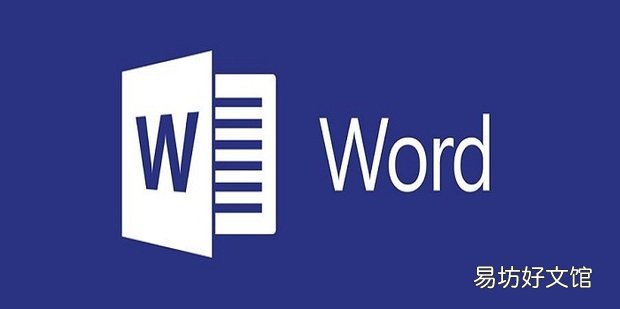
文章插图
如何让Word表格中的文字自动适应单元格的大小1、打开需要编辑的word文档 。

文章插图
2、进入后如图所示,单元格内的内容会自动换行,变成两行进行显示 。
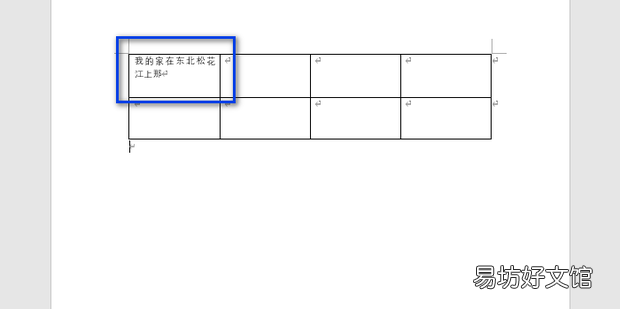
文章插图
3、此时选中单元格右键选择表格属性 。
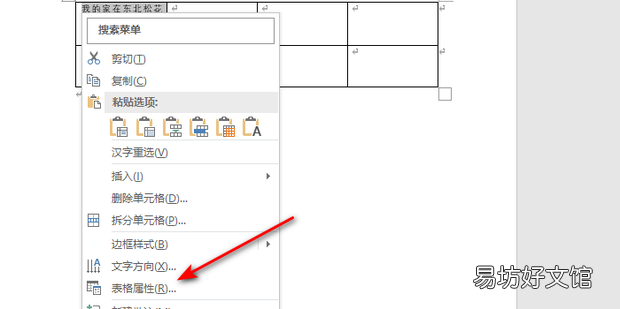
文章插图
4、进入后点击上方单元格 。
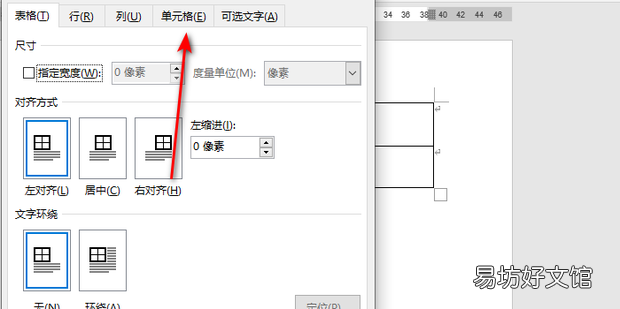
文章插图
5、在下方点击选项设置 。
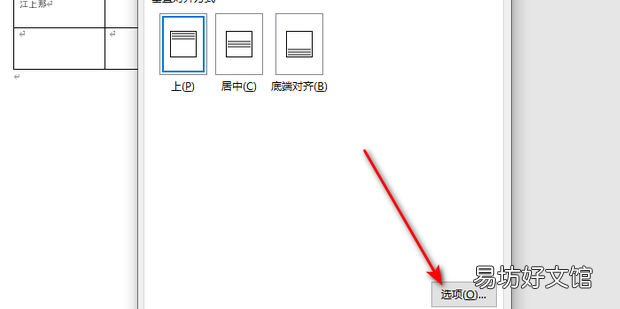
文章插图
6、进入后勾选适应文字后点击确定 。
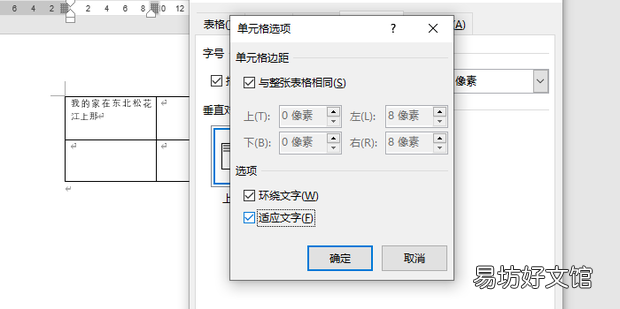
文章插图
7、效果如图所示,文字自动适应单元格的大小了 。
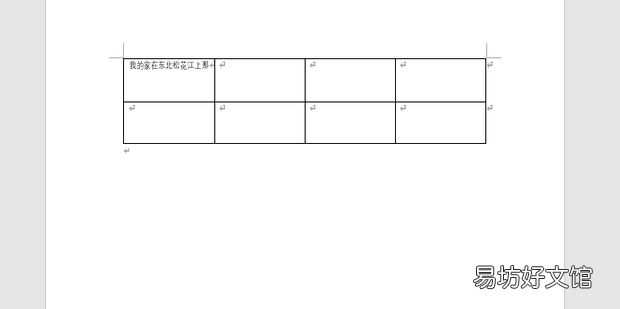
文章插图
推荐阅读
- 如何才能使真丝衣服不缩水
- 灶台靠这会让财运悄悄的溜走
- EXCEL中如何显示公式或计算结果变为公式
- 如何快速设置红底证件照
- 如何使用foxmail中的邮件打印功能
- 他居然回敬了我一耳光让我心灰意冷
- 卧蚕特别明显怎么画 如何画卧蚕让眼睛变大初学者
- 高漫怎么让数位板和屏幕不对应
- 如何修改苹果官网订单的收货地址
- 如何启用网络发现



